Win7系统下excel打印区域怎么设置?
时间:2024/3/31作者:未知来源:盾怪网教程人气:
- [摘要]excel作为出色的电子表格软件,是很多办公人士的好帮手,但是很多朋友不知道excel打印区域怎么设置。其实操作方法是很简单的,下面小编就来告诉你excel打印区域怎么设置。前几天小编收到一个用户的...
excel作为出色的电子表格软件,是很多办公人士的好帮手,但是很多朋友不知道excel打印区域怎么设置。其实操作方法是很简单的,下面小编就来告诉你excel打印区域怎么设置。
前几天小编收到一个用户的求助信息,说自己打印表格的时候老是全部都打出来了,询问小编能不能打印区域呢?其实是可以的,下面小编就来说说打印区域设置的方法。
excel打印区域怎么设置
1.首先打开需要打印的表格,如图所示。
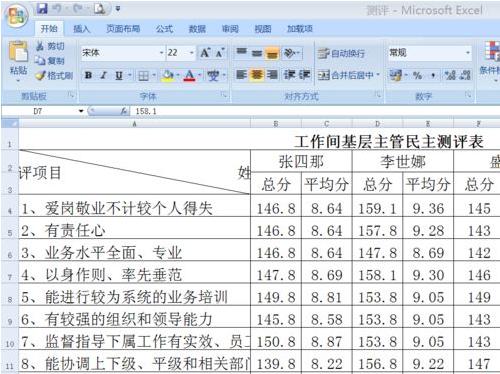
2.用鼠标将我们需要打印的内容选中。
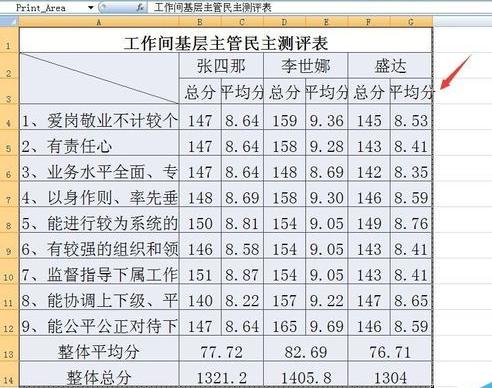
3.点击excel界面上面的”页面布局“,接着点击打印区域,进入下一步。
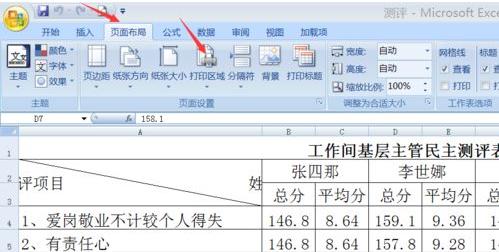
4.点击完打印区域之后点击设置打印区域,进入下一步。
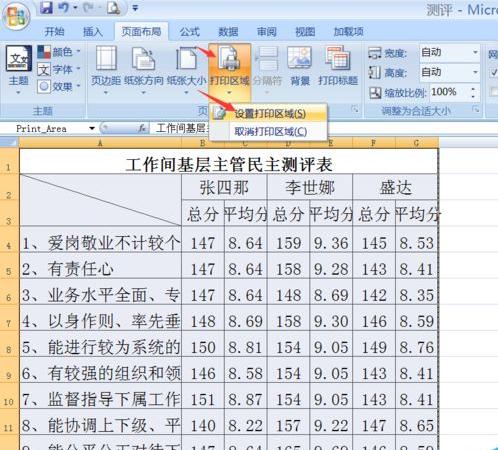
5.这时我们可以看到选中的部分变成了虚线。说明打印区域已经设置成功了。
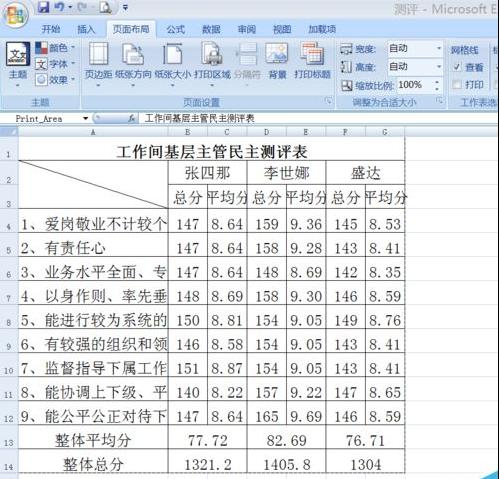
6.点击打印预览里面就可以看到设置效果了。
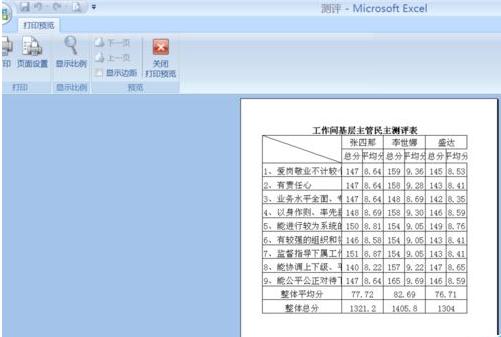
现在知道excel打印区域怎么设置了吧,希望对您有帮助。
windows 7 的设计主要围绕五个重点——针对笔记本电脑的特有设计;基于应用服务的设计;用户的个性化;视听娱乐的优化;用户易用性的新引擎。 跳跃列表,系统故障快速修复等,这些新功能令Windows 7成为最易用的Windows。
关键词:Win7系统下excel打印区域怎样设置?